
使用SQL语句操作数据表的图文详解(phpMyAdmin的使用教程3)
单击 phpMyAdmin 主界面中的 “SQL”按钮,打开SQL 语句编辑区,输入完整的 SQL 语句,来实现数据的查询,添加,修改和删除操作!
在上前一篇文章《数据表增删改操作的图文详解(phpMyAdmin的使用教程2)》中,我们介绍了在phpMyAdmin图形化管理工具中来完成对数据表的操作以及创建和删除,今天我们给大家介绍在phpMyAdmin界面中使用SQL语句操作数据表!
1.使用 SQL 语句插入数据
在 SQL 语句编辑区中使用 insert 语句项数据表 php.cn 中插入数据,单击"执行"按钮,向数据表中插入一条数据,如果提交的 SQL 语句有错误的,那么系统就会给出警告,提示用户修改,如下图:

如果 SQL语句没有错误提交后点击左上角的“浏览”按钮,进入数据展示页面,如下图:
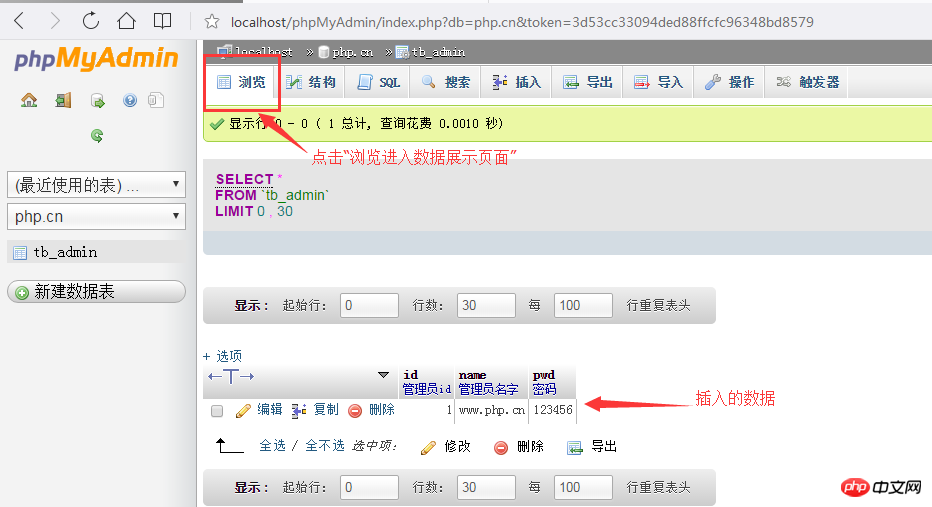
技巧:
为了编写方便,可以利用右侧的属性列表来选择要操作的列,只要选中要添加的列,双击其选项或者单击“<<”按钮添加列名称就可以了!
2.使用 SQL 语句修改数据
在 SQL编辑区使用 update 语句修改数据信息,如:id 为 1的用户的名称修改为“PHP中文网”,密码修改为:“654321”,具体看下图:
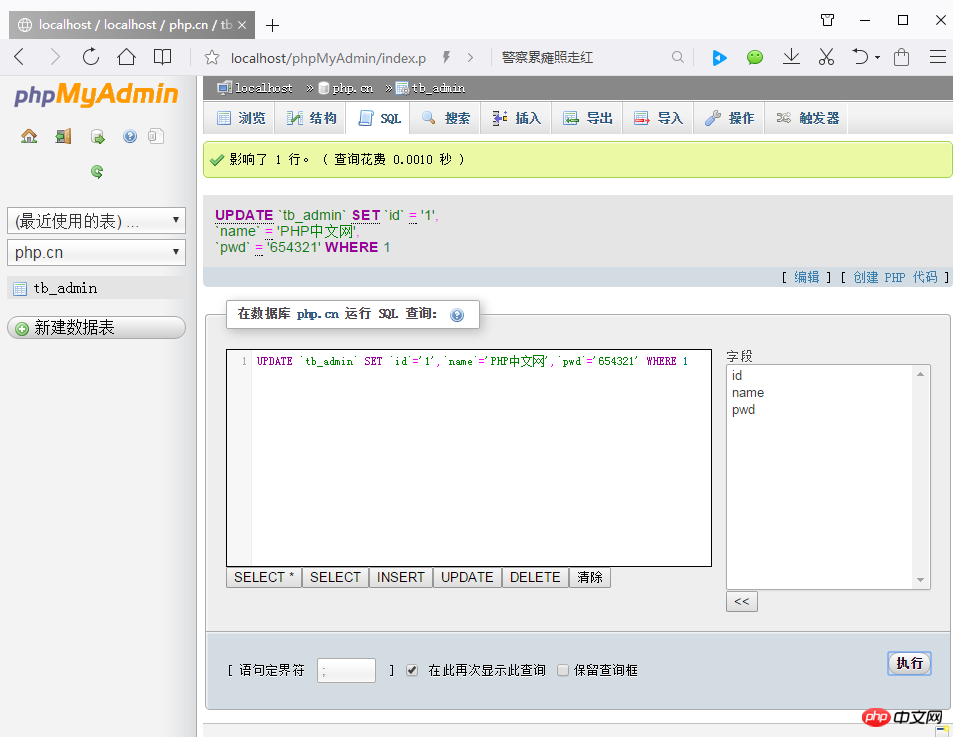
上面的图使之后成功之后的页面,这样就可以看下数据展示的页面,
修改之前的:
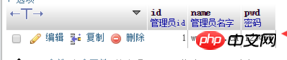
修改之后的:
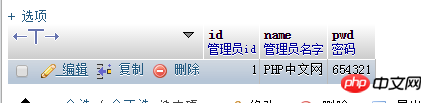
上面可以看出已经修改成功过了!
3.使用 SQL 语句查询数据
在 SQL 语句编辑区使用 select语句检索指定条件的数据信息,如:将di 小与 4 的信息全部显示出来,SQL语句如下图:
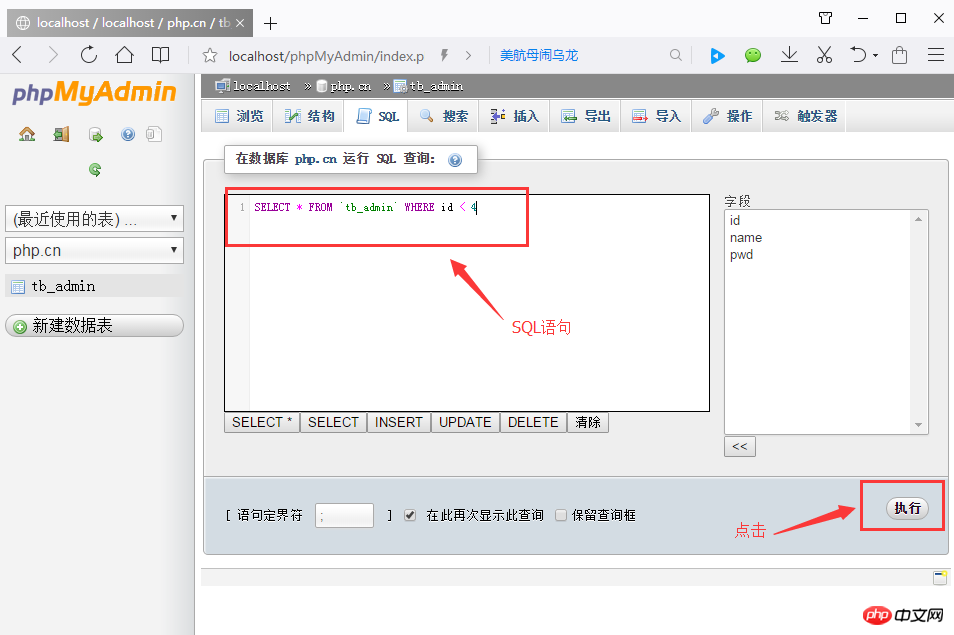
单击“执行”按钮,实现如下图:
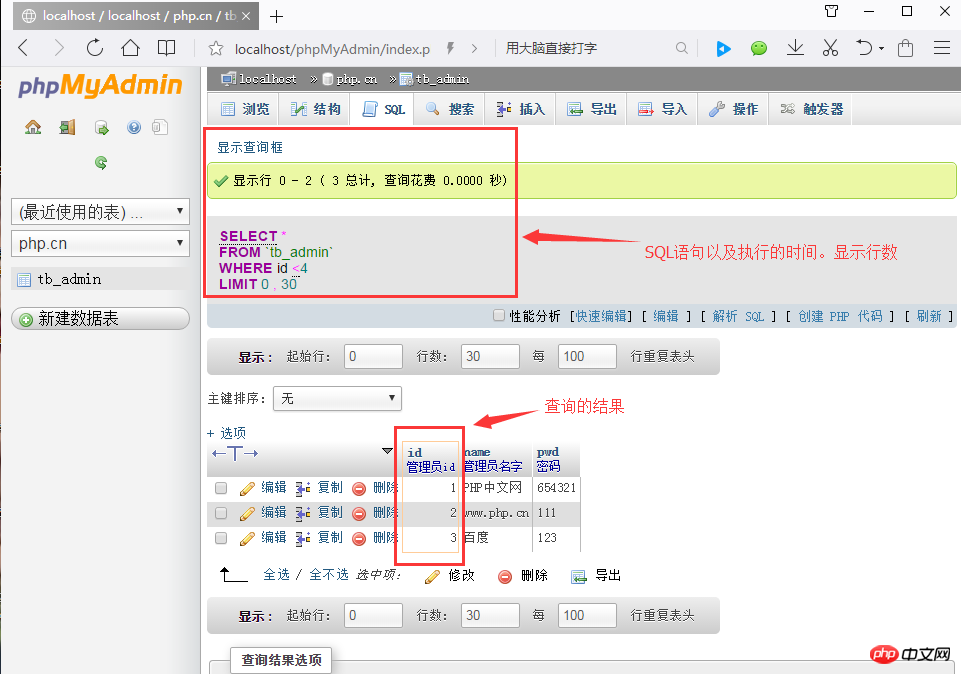
除了对整个表的简单查询外,还可以进行一些复杂的条件查询(使用 where 子句提交 LIKE、ORDERBY,GROUP BY等条件查询语句)及多表查询!
4.使用 SQL 语句删除数据
在 SQL 语句编辑区使用 delete 语句检索指定条件的数据或者全部信息,比如:删除名称为 baidu.com 的信息,SQL语句如下图:
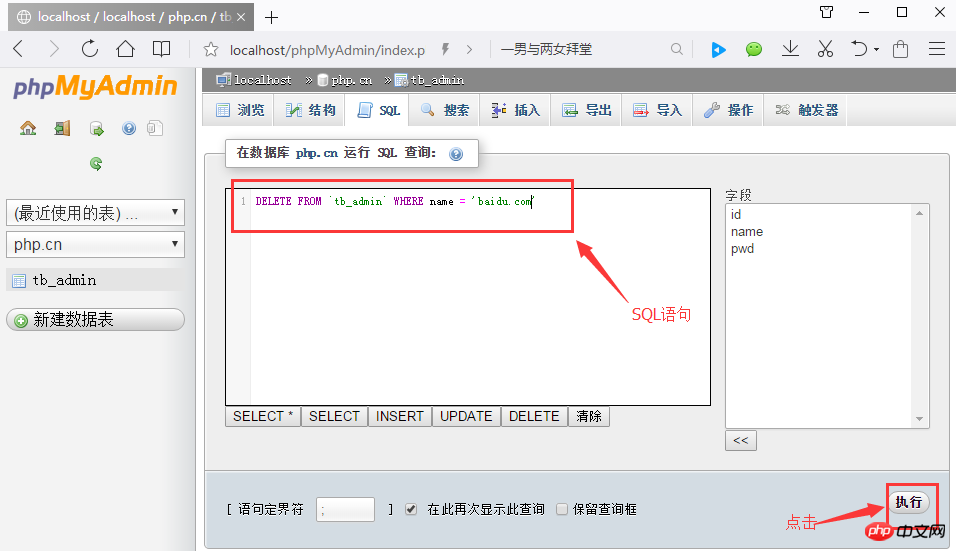
点击“执行”之后会弹出一个框,问你是不是确认,点击确认之后,如下图:
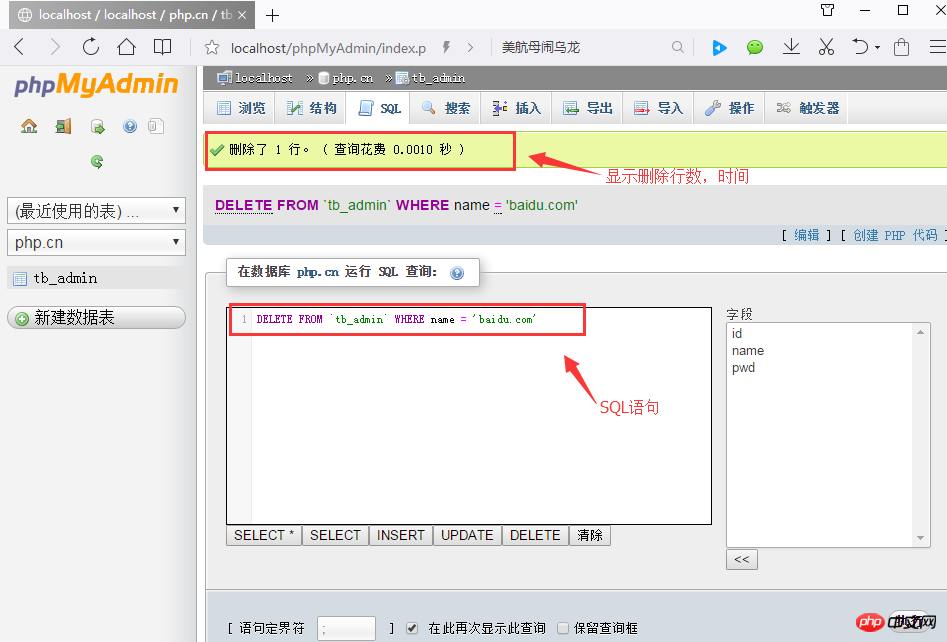
之后点击左上角的浏览,你会发现用户名为 baidu.com信息被删除了,如下图:
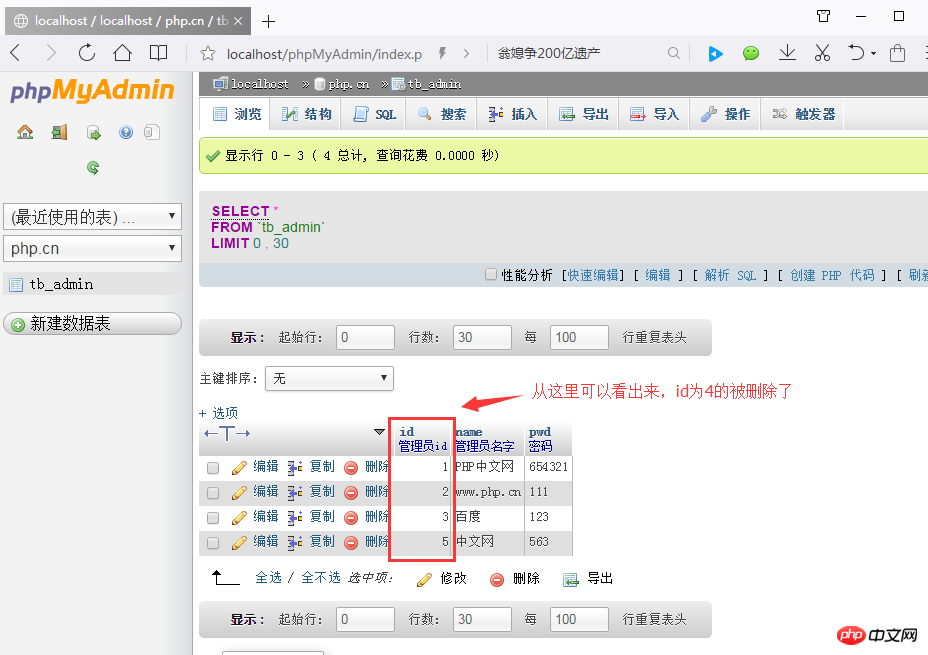
注意:如果 delete语句后面没有 where 条件语句,那么就会删除指定数据表中的全部数据。
使用 SQL语句操作数据表是不是很简单呢,相信小伙伴们都已经学会了,那么我们下面将介绍管理数据记录,具体内容请阅读《管理数据记录的图文详解(phpMyAdmin的使用教程4)》!
【相关推荐】
1. 相关专题推荐:《phpMyAdmin使用教程》
2. 相关视频课程推荐: 《MySQL在线免费教程》
3.相关工具在线下载:《phpMyAdmin工具下载》
Atas ialah kandungan terperinci 使用SQL语句操作数据表的图文详解(phpMyAdmin的使用教程3). Untuk maklumat lanjut, sila ikut artikel berkaitan lain di laman web China PHP!
 Kenyataan SQL ke pangkalan data sandaran
Kenyataan SQL ke pangkalan data sandaran
 Alat pengurusan mysql yang biasa digunakan
Alat pengurusan mysql yang biasa digunakan
 Apa yang perlu dilakukan jika phpmyadmin gagal mengimport fail sql
Apa yang perlu dilakukan jika phpmyadmin gagal mengimport fail sql
 Bagaimana untuk menukar phpmyadmin kepada bahasa Cina
Bagaimana untuk menukar phpmyadmin kepada bahasa Cina
 Apa yang berlaku apabila phpmyadmin tidak dapat mengaksesnya?
Apa yang berlaku apabila phpmyadmin tidak dapat mengaksesnya?
 Apakah peranan pelayan sip
Apakah peranan pelayan sip
 Maksimumkan halaman web
Maksimumkan halaman web
 Cara menggunakan append dalam python
Cara menggunakan append dalam python




